首先
要先謝謝很多前輩在這裡解決了我的問題
沒有他們 我也寫不出這篇心得
再次感謝
好了 進入主題吧
話說在看過Asimo大大發表的文章後
點這
開始對Rapidweaver產生興趣
這陣子有空
開始好好做我的網頁
中途遇到不少問題
有些解決了 有些還是碰到瓶頸
若是有新的心得 我在補充上來
以下就是我使用的心得
=============我是分隔線=====================================
看到很多人都有自己的網頁
會不會有些羨慕??
可是FrontPage打開來 你會不會眼花了
就算你花了很多時間摸索 做出來了
你會不會覺得不夠精美
不會語法 買本書來看??
書店裡書每一本都在比厚的
你看的下去??
今天 我來分享一下RapidWeaver
一個超傻瓜 超簡易的網頁製作工具
官方連結在這
目前最新版為3.2
使用手冊在這
好了
接下來 我用RapidWeaver3.1.2來做個小示範
歡迎畫面
簡易使用教學
第一步
按一下加號 就會出現一個選單
你可以從選單列裡 挑出你想做的選項
然後 你所挑選的頁面 就會出現在左邊的Webpages
第二步
想做分頁嗎
簡單 一樣按加號增加新頁面
然後 把新頁面拖進你想放的頁面中
他就會以分頁的形式開啟
他在這邊也提醒你
即使分頁數量沒有限制
分頁最好也不要太多
不然 瀏覽你網頁的人 可能會瘋掉
第三步
挑選樣板
把THEMES按下去
注意 你要確定RW的視窗沒有佔據你全部的螢幕畫面
因為 你按下THEMES後 選單列會從左邊冒出來
我第一次 就是因為使用全螢幕 所以按了老半天都找不到選單
第四步
上傳
如果你有FTP空間 或是 .MAC
當你做好你的網頁後
Publish就給他按下去吧
第五步
精心製作的網頁做好了
當然想給大家看看阿
你只要上RW的網站 會有一個Site Showcase
裡面可以看到其他人 用RW做出來的網頁
當然 不要客氣 把你的URL給他加進去吧
如果你還沒做好 但是想先看看別人的 偷偷師
也是沒問題
點這
好低 分享到此結束
哈 沒有拉 開玩笑的拉
你們花了幾分鐘 看到這 發現結束了
應該會想打人吧
怎麼可以就只有紙上練兵呢
來個實際的操作吧
打開RW Setup 給他按下去
裡面 你就可以設定你網頁的名稱
你想要的標語
讓人家連絡你的方式
想要有 Site Logo??
太簡單啦 把你想要的圖片給他拖進那個框框裡
搞定
設定好了之後
照著步驟來
首先 按加號 出現選單列
先來個Blog 你說怎麼樣
Add給他按下去後 左邊跑出你增加的頁面
在左邊Webpages裡 你在Untitled Page上 點兩下就可更改名稱
要開始寫日誌 簡單 直覺思考
加號 再給他按下去
看到沒
日誌Title
時間
內容欄
想要讓人家邊看你的文章邊聽歌??
RSS給他用下去吧
怎麼增加音樂??
一樣 拖.....進去 就搞定
想要變換字體 更改文字顏色 調整字體大小??
上方Format不是放那放好玩的
想要加入連結??
輕鬆寫意拉
把你想加入連結的句子反白
下方的Add Link會出現設定對話窗
把網址加進去 就ok
還可以設定 是要用本頁面開啟 或是 開一個新的視窗
還有 有時候 圖片可以輔助你的文字 對吧
千萬就不要跟我一樣
想在Blog裡面放張照片
找放圖片的按鍵找好久
拖拖拖.......圖片 拖進去 就有了拉
RW可能認為 這麼直覺的思考不用再教了 也不用特別在做一個按扭了
所以阿 別跟我一樣耍笨喔
寫好了 想看看成果如何
輪到Preview上場拉
他會直接顯示預覽給你看
想用別的方式看預覽??
在Webpages 你頁面名稱上按右鍵
你可以選擇用別的方式開啟預覽
寫的不好 想重新來過??
加號這麼好用 減號當然一樣囉
確定要刪除 就給他ok按下去吧
想分享檔案給朋友 給家人 給公司??
來一個File Sharing吧
看看你想分享什麼 就丟進去什麼
這啥??
喔 分享檔案名稱可要注意喔
不能有特殊字元 以及 檔案名稱包括副檔名 不可超過31個位元
改一下 就好了
你看 已經放上去囉
還有更多的檔案想分享
依樣畫葫蘆
再來一次 放到你不想放為止
想給朋友們 看影片??
Movie Album幫你完成心願
一樣拉 加號 選影片 完成
看到沒 按幾個鍵就搞定 有夠輕鬆
QuickTime的功能跟 Movie Album類似
若是當你想讓別人一開啟你的頁面 就有影片看
用這個就對拉
想加入別的網頁??
iFrame裡 URL給他填上去
結束
(阿不然是要多麻煩)
嘿嘿
照片可是很重要的
Photo Album直接連結你的iPhoto
有夠貼心的拉
想加入哪一本相簿 就給他點下去
你也可以選擇列表顯示 或是 圖像顯示
調整圖片大小 圖與圖之間的空間 附註文字的位置 每欄圖片數量
吼!! 怎麼可以這麼方便拉
有很多本相簿怎麼辦
再做一個阿 然後給他拖進去
分頁就完成了
這時候的你 一定是見獵心喜拉
這麼方便 這麼簡單的分享相片
你就會開始想.....恩 來吧 全部都放上去吧
但是 當然 俗話說的好
有錢有空間
那沒錢呢
網路空間省點用吧
照片又多 容量又大 怎麼辦勒
請愛用iPhoto
共享--輸出
看看 你想要怎麼調整 你照片的大小 容量
寫了一篇字字珠璣 或是 又臭又長的文章不想放在Blog裡面??
來試試Styled Text
想寫多少 寫多少
可以一起放照片進去嗎
阿我上面那張王建民放假的阿
字體 顏色.... 這 我不用再說一次了吧
咦!! 講到這 還不提 樣板是怎樣
想要美美的網頁嗎
看下去吧
Themes按下去
你看 總共有46個樣板可選
RW還會一直增加新的選擇給你下載喔
對 有可能會跟別人撞衫
但是 你還需要在為你的網頁背景傷透腦筋嗎
RW提供的樣板 可是個個精美喔
還有 重要的是你網頁的內容 不是嗎
漂亮的背景 是拿來錦上添花用的
有沒有
當場就感覺 有那個樣子出來了
不再是普普通通的網頁了
再換一個給大家看
嘿嘿 不知道的人 還會以為你很厲害喔
你看到這裡 我有用過任何一個語法嗎??
沒有 因為 這才是傻瓜的真諦阿
好拉 沒用 其實是因為 我不會
但是 有高手會阿
所以 高手們 想用HTML RW當然也給你機會好好秀一下囉
最後
讓你的寶貝與世人見面吧
Publish囉
填上你的空間帳號 密碼 登入後
就開始上傳拉
上傳好了 做好了網頁
沒事做 你要幹嘛
敲羅打鼓跟大家宣傳阿
不然你自己搞半天搞心酸的喔
好了 囉哩八嗦了一大堆
希望大家有看懂
RW還有很多 我還沒摸清楚的功能
有前輩願意分享 或是 我的方法有誤
還請不吝賜教
小弟在此下台一鞠躬
用電腦 本該如此簡單
http://fafa99.no-ip.org/
he214b wrote:
這是我用3.2弄的個人網站
http://fafa99.no-ip.org/
想請教一下 這位前輩
你的網站裡
那個好歌一堆的網頁是怎麼做的勒
我就是想做一個 像這樣的網頁 可是做不出來
(我的瓶頸之一)
想介紹幾張專輯 但是 又不想每首歌都做一個分頁
請問 前輩是怎麼做出來的
願意分享一下嗎?
感謝
Asimo118 wrote:
阿西摩現在的個人網站就是用這個軟體在弄的。
還有一個好用的地方喔,就是當你在 Blog 模式下,新增一個 blog的文字編輯去,你可以直接把照片拖拉進來,完全不用管檔案在哪邊,系統會幫你放好。
還有呢,樓主所提的這些都只是基本入門使用而已喔!你連 THEME 都可以完全自己控制,還有很多很多不錯的小功能!操作容易,功能強大!
超好用的勒~ 這個真的是懶人網站架設軟體!
這些都是基本功能介紹
阿西摩前輩 什麼時候來發表一下真正的教學文拉
ps: 我人在國外唸書 做個人網頁的用意就在於跟在台灣的朋友 家人分享我的生活
而今天是我生日 一票西班牙人幫我慶生的感覺還挺爽的說
他們知道我喜歡棒球
在這個足球至上 棒球沙漠的國度
他們還特地去搞了一個棒球手套送我 哈哈
一個很特別的生日
你說的是sub-分頁嗎?
十分簡單,只需把新加的分頁整個拖拉到分頁中便可以了
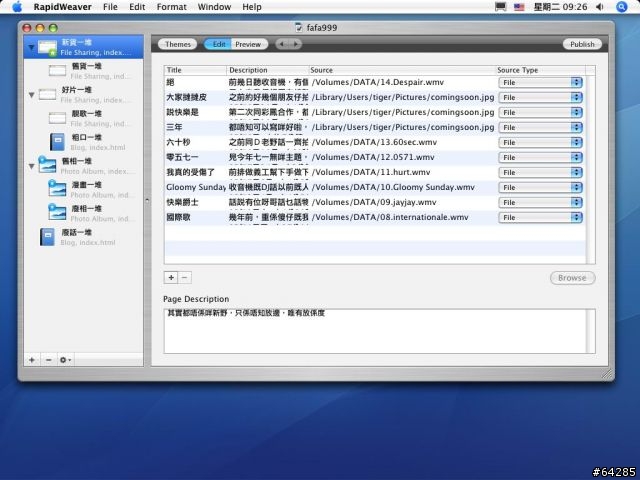
不過這個軟體有點麻煩
就是它改什麼也會整個網站重做一次
比如說,我在file-sharing中改了一個中文字
但是分享了1gb的內容
它就會重新再造一次
改一個中文字,它就會花費了很多時間了
而舊了多出來的網紙並不會被洗去
而在加新頁時,它會自動改名
比如加了file
那有關網頁就會是 xxx.com/file/file.html
就若有朋友只打了 xxx.com/file/
就會出了一大推file裡所有內容
好像是不太好,故我都會把所有分頁改為index.html
比較不自覺
另外,它好像提供post-casting
可是有關setting我不懂怎去使用
有大大可以幫幫手嗎?



































































































